

QuickZip — бесплатный файловый архиватор, работающий в среде Microsoft Windows. Поддерживает большое количество форматов сжатия и умеет работать с образами дисков. Программа разрабатывается с декабря 1999 года.
QuickZip полностью поддерживает форматы сжатия 7-ZIP, BZA, BZ2, CAB, GZ, LHA, LZH, RS, SQX, TAR, TGZ, UUE, Z, ZIP, а также следующие типы файлов на открытие и разархивирование: ACE, ARG, ARJ, ASD, B64, BEL, BIN, BQX, CAR, CPT, CZIP, DZ, FRZ, HOG, IMP, IMG, ISO, GCA, JAM, PAK, PIT, QZE, RAR, RPM, SH, SPL, TAZ, WAD, XXE, ZAC, ZOO. (Wikipedia)
После запуска приложения первое, что бросается в глаза – интерфейс проводника Windows. Что говорит в пользу удобной навигации в данной программе.
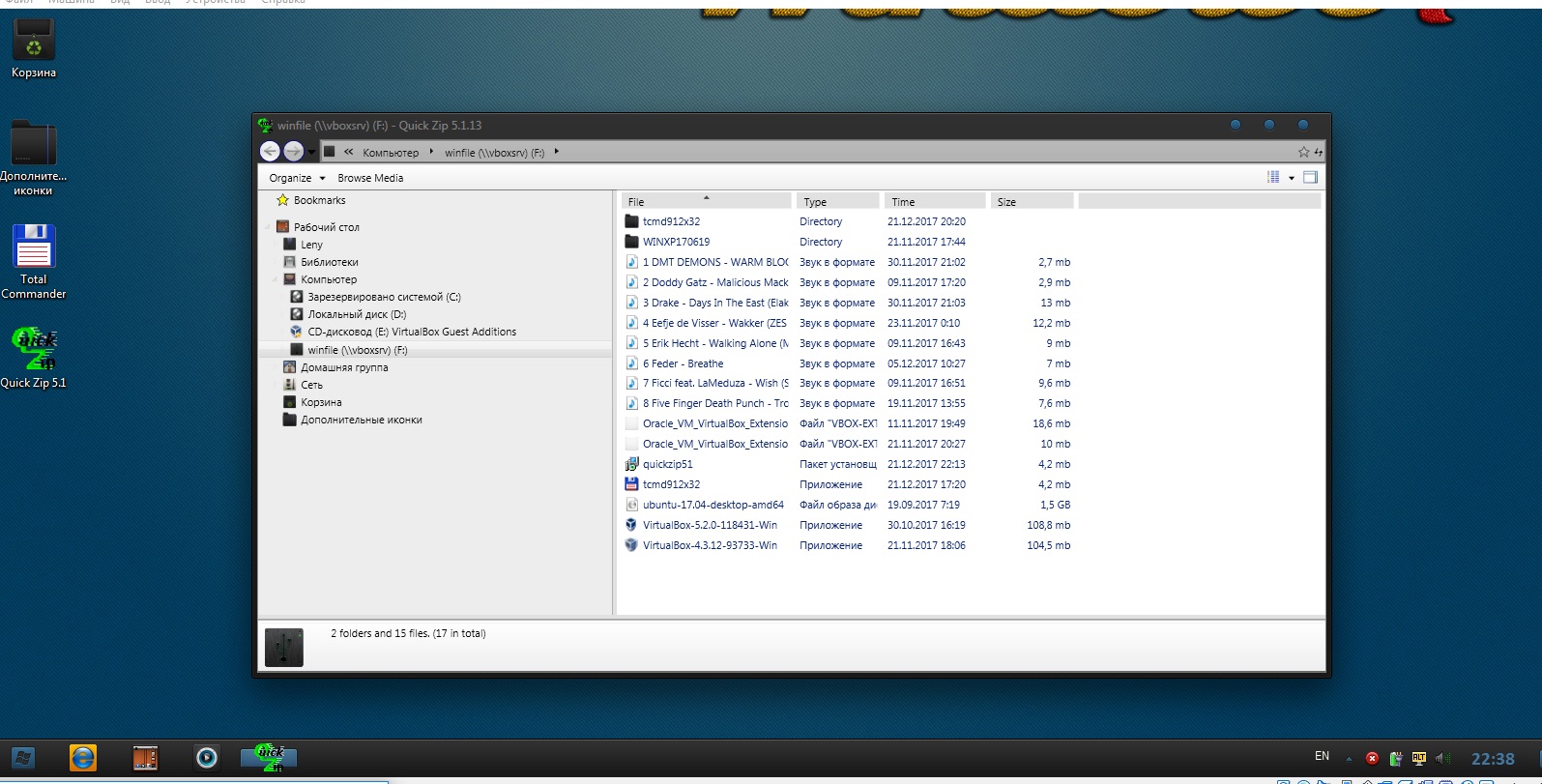
Главное меню опущено ниже адресной строки и динамически изменяется в зависимости от того, выбран файл, либо архив. После выделения файлов в панели меню появляется вкладка Archive Operations, которая позволяет добавить файлы в архив 7Z или Zip.
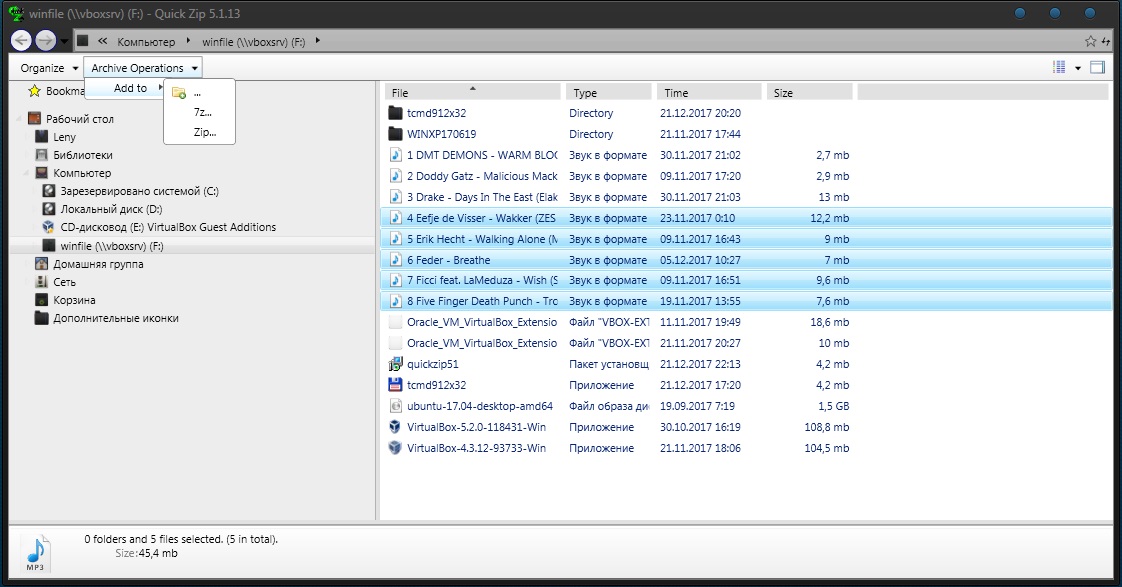
При выполнении архивации появляется единственное окно с процессом выполнения и кнопкой отмены.
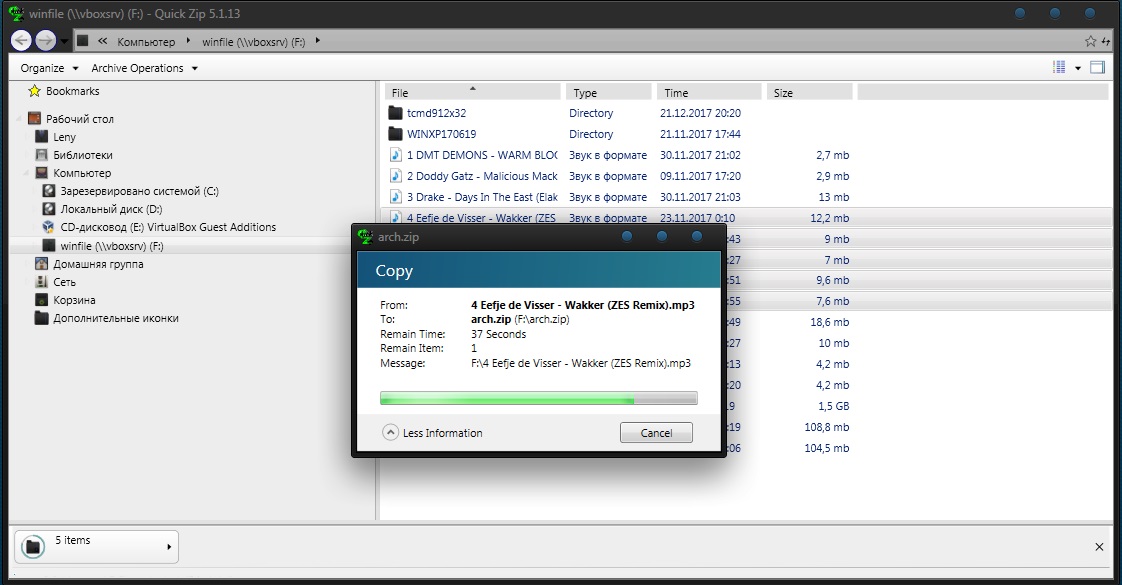
Окно настроек имеет 4 вкладки, которые позволяют установить автоматическое обновление приложения, настроить масштаб отображения файлов, очистить логи операций. Также можно настроить перевод с помощью XML файлов, которые необходимо докачивать с официального сайта разработчика.
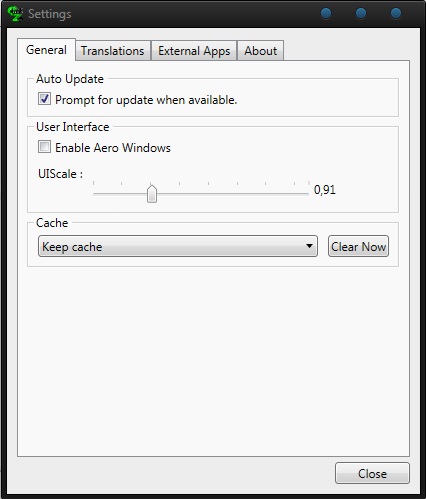
Возможно подключение приложений, которые позволят воспроизводить, читать, файлы прямо в архиваторе. В самом архиваторе встроен мультимедийный проигрыватель.
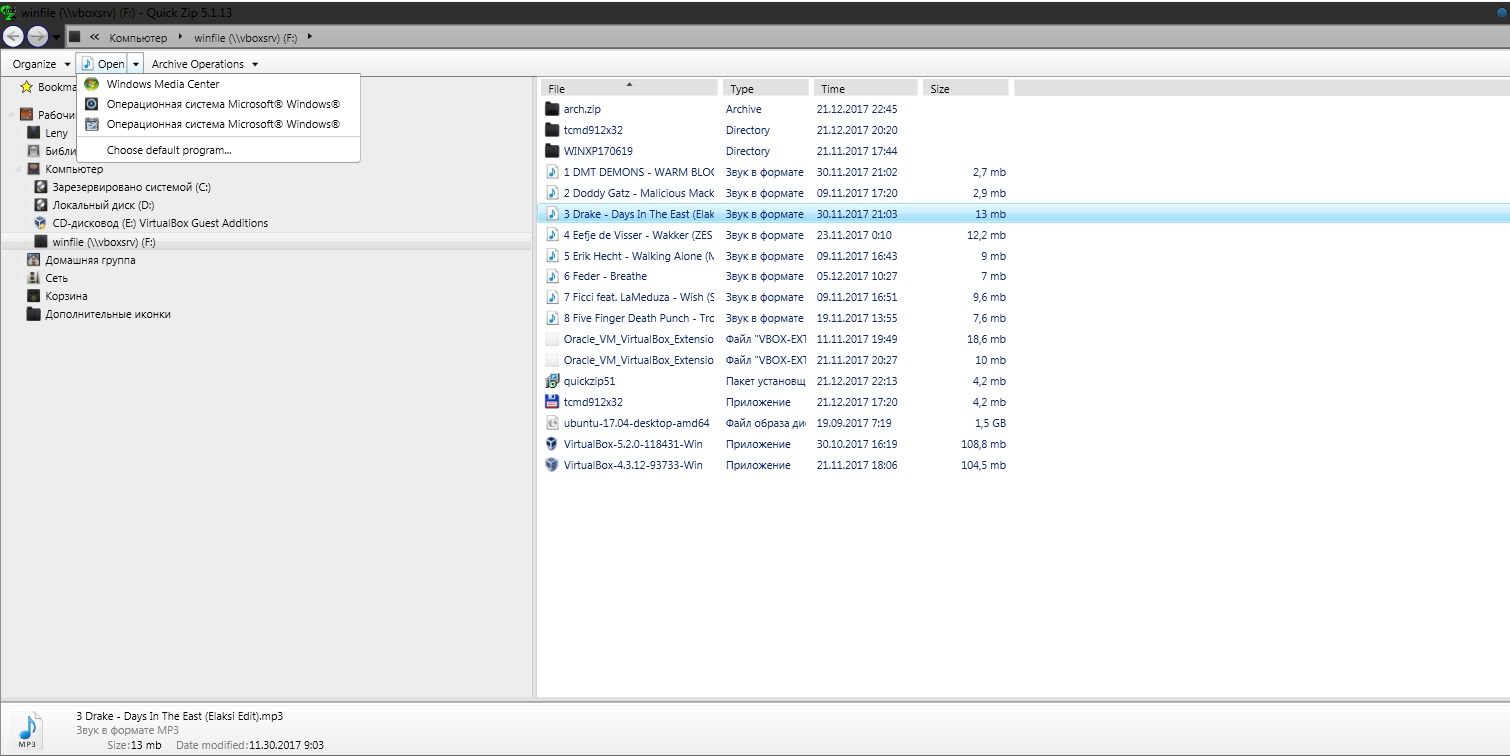
Правда отсутствует возможность управления воспроизведением. Остановить воспроизведение можно, нажав указателем мыши в поле программы.
Нажав правым указателем мыши по созданному в программе архиву, выделив его, либо же открыв прямо в программе можно извлечь данный архив с помощью опций Extact, Extract to и Checkout – осуществление извлечения файлов из нескольких архивов в одну временную папку, Test- осуществление проверки целостности архивов, который не выводит никакого окна с ошибками, либо с успешным завершением проверки.
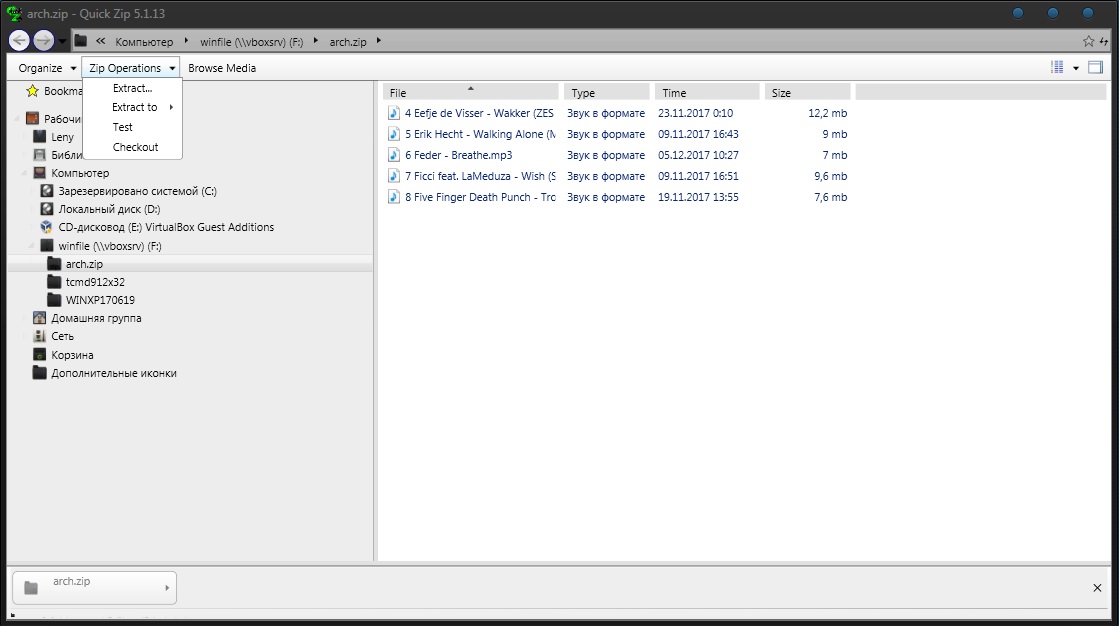
В нижней части экрана выводятся логи выполнения операций над архивами, из них можно вызвать выпадающее меню с командами открытия архива, удаления из лога, либо повтора операции архивирования.
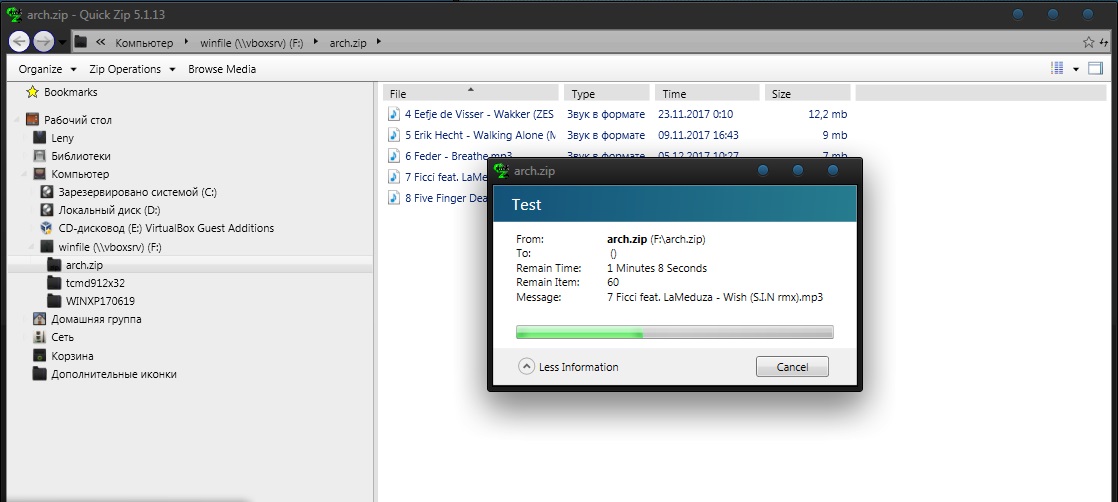
Плюсы архиватора QuickZip:
Минусы: